Samsung WB36F, WB37F User Manual

Руководство
пользователя
WB35F/WB36F/WB37F
Выберите
тему
Общие вопросы
Основные функции
Просмотр и редактирование
Приложения
Настоящее руководство пользователя содержит
подробные инструкции по использованию вашей камеры.
Пожалуйста, внимательно прочтите данное руководство.
Краткий справочник
Расширенные функции
Беспроводная сеть
Указатель
Содержание
Параметры съемки
Настройки
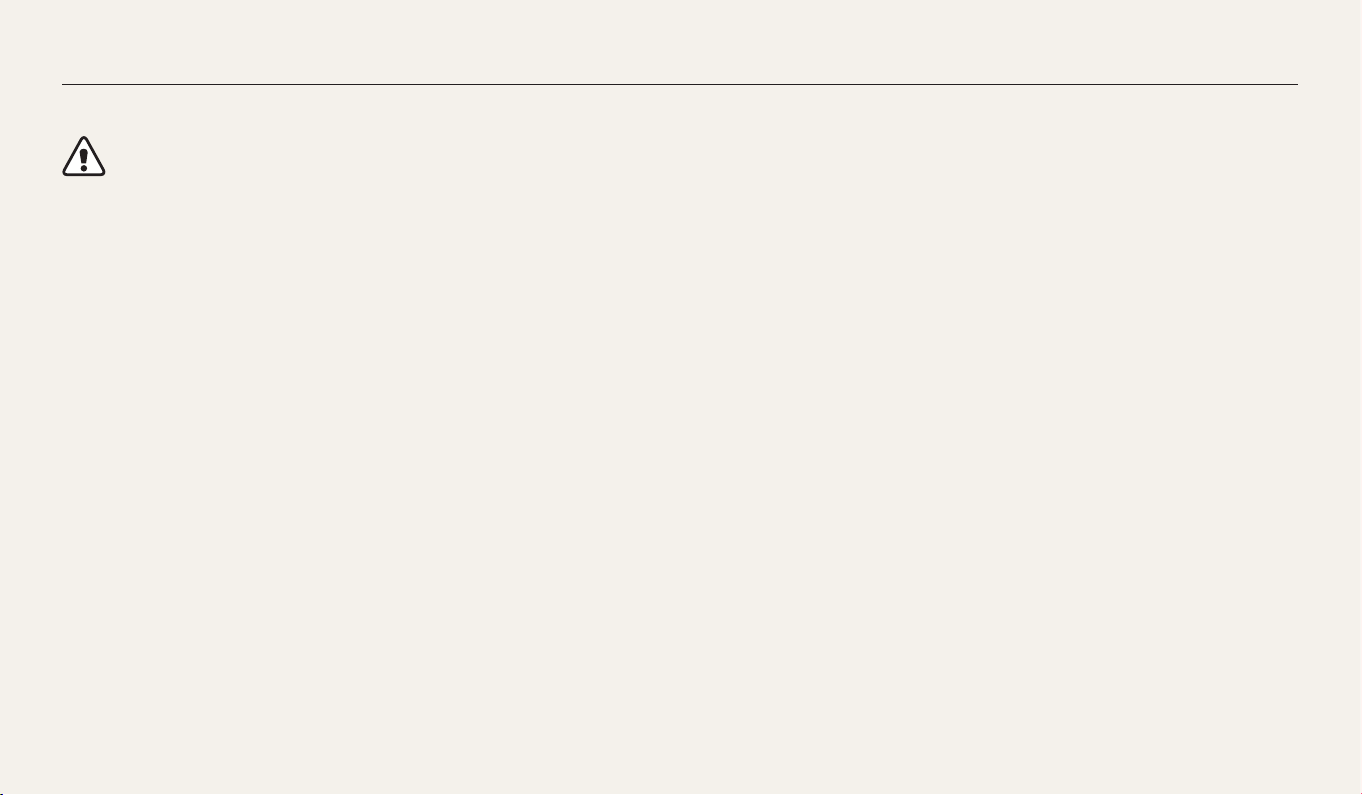
Сведения о безопасности
Чтобы предотвратить опасные ситуации и эффективно использовать возможности камеры, всегда соблюдайте следующие рекомендации и меры предосторожности.
Предостережение — ситуации, которые могут привести к
травмированию пользователя или окружающих
Не разбирайте камеру и не пытайтесь ее ремонтировать самостоятельно.
Это может привести к повреждению камеры и риску поражения электрическим
током.
Не используйте камеру вблизи легковоспламеняющихся и
взрывоопасных газов и жидкостей.
Несоблюдение этого требования может привести к возникновению пожара или
к взрыву.
Не помещайте легковоспламеняющиеся материалы внутрь камеры и не
храните такие материалы вблизи камеры.
Это может привести к пожару или поражению электрическим током.
Не прикасайтесь к камере мокрыми руками.
Несоблюдение этого требования может привести к поражению электрическим
током.
Берегите зрение людей и животных во время съемки.
Не используйте вспышку в непосредственной близости (менее 1 м) от людей
и животных. Это может вызвать временное или необратимое повреждение
зрения.
Храните камеру в месте, недоступном для маленьких детей и домашних
животных.
Следите за тем, чтобы камера и ее аксессуары были недоступны для маленьких
детей и животных. Проглатывание мелких деталей может привести к удушью
или серьезной травме. Кроме того, опасность для здоровья могут представлять
движущиеся детали и аксессуары.
Нельзя подвергать камеру продолжительному воздействию прямых
солнечных лучей или высокой температуры.
Продолжительное воздействие солнца или экстремальных температур может
вызвать необратимое повреждение внутренних компонентов камеры.
1
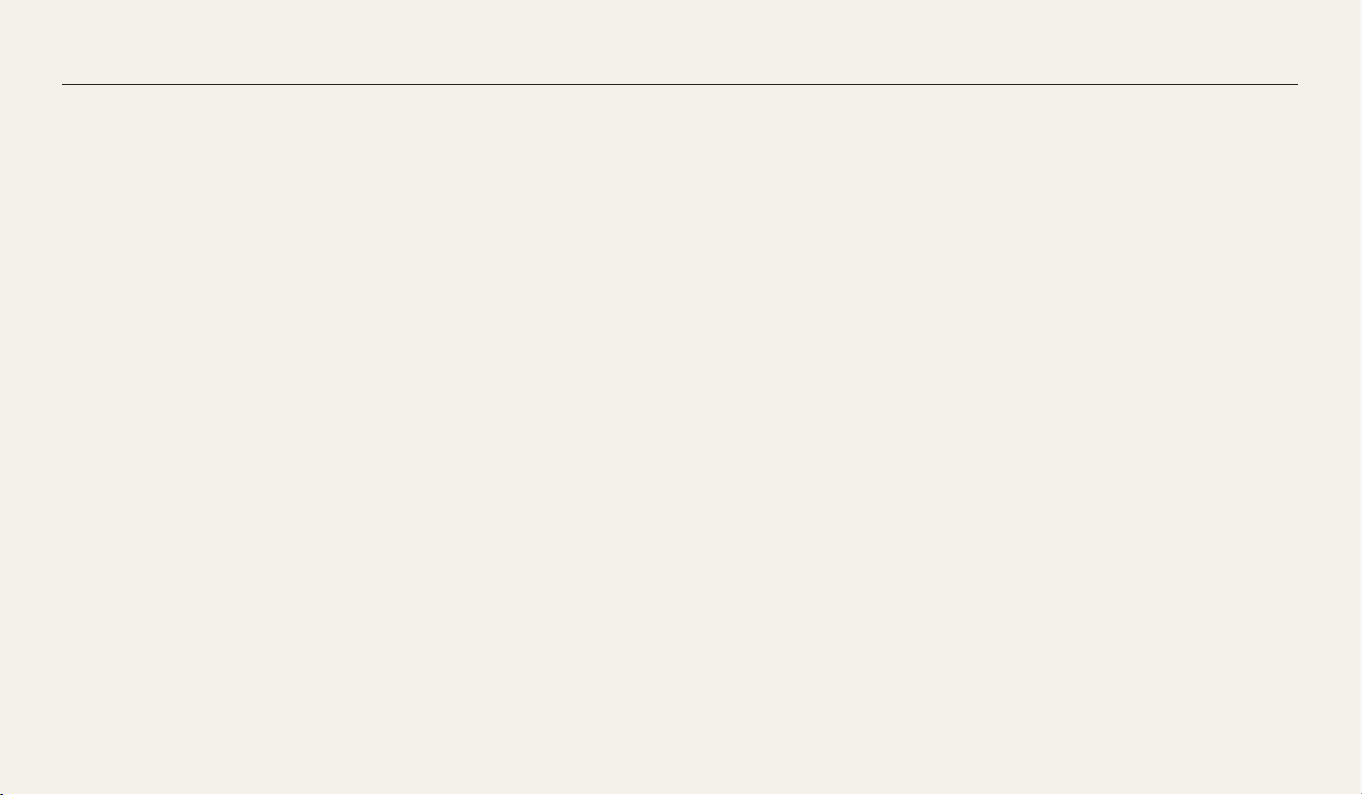
Сведения о безопасности
Не накрывайте камеру и зарядное устройство одеялом или тканью.
Перегрев камеры может привести к ее повреждению или к возникновению
пожара.
Не трогайте шнур питания и зарядное устройство во время грозы.
Это может привести к поражению электрическим током.
В случае попадания в камеру жидкостей или посторонних предметов
немедленно отсоедините все источники питания (аккумуляторную
батарею и зарядное устройство), а затем обратитесь в сервисный центр
Samsung.
Соблюдайте все предписания, ограничивающие использование камеры в
определенных местах.
•
Не используйте камеру вблизи других электронных приборов.
•
Выключайте камеру при нахождении на борту самолета. Камера может
стать причиной радиопомех авиационного оборудования. Соблюдайте все
правила авиаперелетов и по требованию персонала выключайте камеру.
•
Выключайте камеру, если вы находитесь рядом с медицинским
оборудованием. Ваша камера может создавать помехи для работы
медицинского оборудования в больницах и других медицинских
учреждениях. Следуйте всем требованиям, предупреждениям и указаниям
медицинского персонала.
Не допускайте воздействия на кардиостимуляторы.
Во избежание радиопомех сохраняйте достаточную дистанцию между
камерой и кардиостимуляторами, как рекомендуют производитель
и исследовательские группы. При появлении малейших признаков
радиопомех в работе кардиостимулятора или другого медицинского прибора
немедленно выключите камеру и проконсультируйтесь с производителем
кардиостимулятора или медицинского прибора.
2
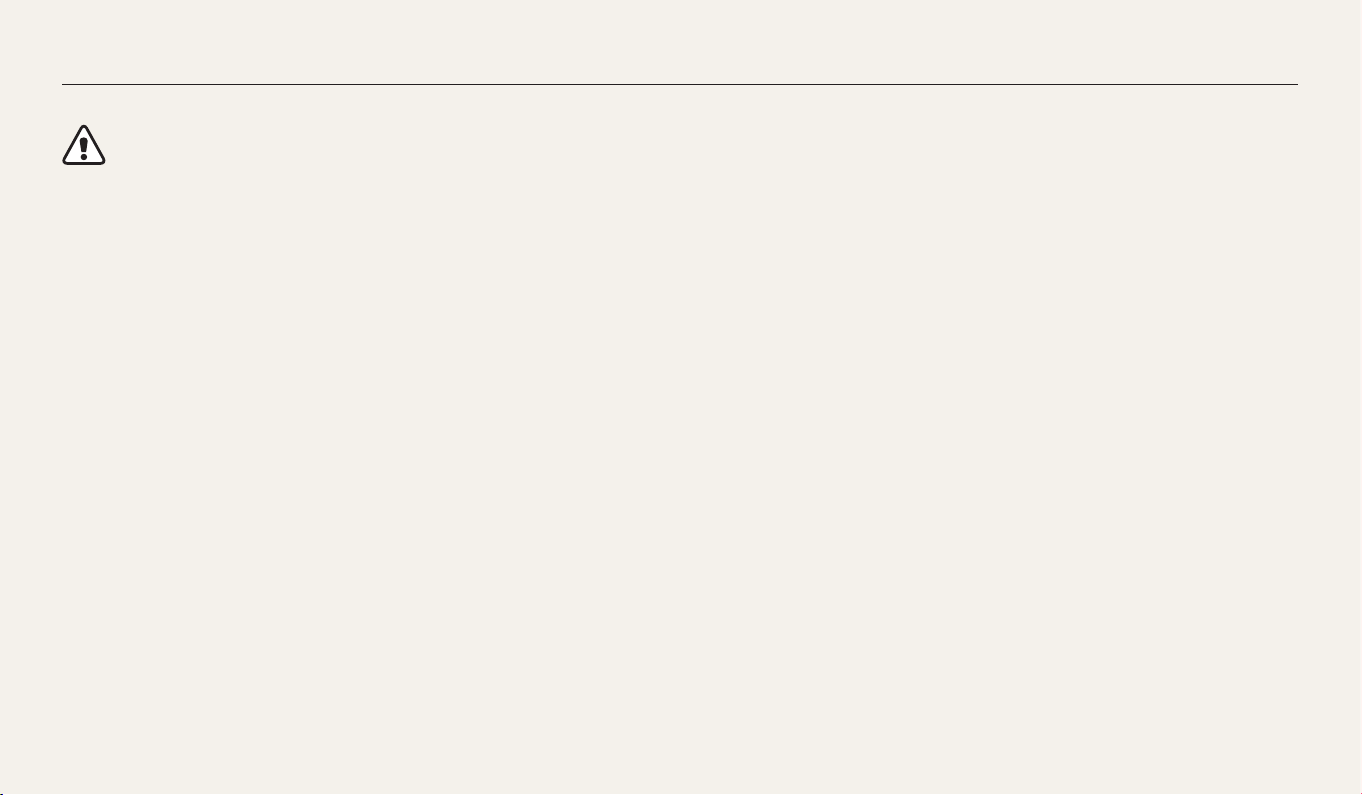
Сведения о безопасности
Предупреждение — ситуации, которые могут привести к повреждению
камеры или другого оборудования
Если камера не будет использоваться в течение продолжительного
времени, необходимо вынуть аккумуляторные батареи.
Если этого не сделать, со временем они могут протечь или подвергнуться
коррозии, вызвав серьезное повреждение камеры.
Используйте только подлинные, рекомендованные производителем
запасные литиево-ионные аккумуляторные батареи. Не допускайте
повреждения и перегрева аккумуляторной батареи.
Несоблюдение этого требования может привести к возникновению пожара или
к травмам.
Используйте только аккумуляторные батареи, зарядные устройства,
кабели и аксессуары, одобренные компанией Samsung.
•
Использование иных аккумуляторных батарей, зарядных устройств, кабелей
или аксессуаров может привести к взрыву аккумуляторных батарей, к
повреждению камеры или травмам.
•
Компания Samsung не несет ответственности за повреждения и травмы,
произошедшие в связи с использованием неодобренных аккумуляторных
батарей, зарядных устройств, кабелей или аксессуаров.
Не используйте аккумуляторные батареи не по прямому назначению.
Несоблюдение этого требования может привести к возникновению пожара или
к поражению электрическим током.
Не касайтесь вспышки при ее срабатывании.
Вспышка при срабатывании очень горячая и может вызвать ожог.
При использовании зарядного устройства выключайте камеру, прежде
чем отключить зарядное устройство.
Несоблюдение этого требования может привести к возникновению пожара или
поражению электрическим током.
Когда зарядное устройство не используется, отключайте его от сети.
Несоблюдение этого требования может привести к возникновению пожара или
поражению электрическим током.
Не используйте для зарядки батареи сетевой шнур, если он или его вилка
повреждены. Не вставляйте вилку в плохо закрепленную розетку.
Несоблюдение этого требования может привести к возникновению пожара или
к поражению электрическим током.
Не допускайте соприкосновения зарядного устройства с контактами
аккумуляторной батареи.
Несоблюдение этого требования может привести к возникновению пожара или
к поражению электрическим током.
3

Сведения о безопасности
Несоблюдение этого требования может привести к повреждению
камеры.
Это может привести к повреждению экрана или внутренних деталей камеры.
При подключении кабелей и сетевого адаптера, а также при установке
аккумуляторной батареи и карты памяти соблюдайте осторожность.
Приложение чрезмерных усилий, неправильное подключение кабелей,
неверная установка аккумуляторной батареи или карты памяти могут привести
к повреждению портов, разъемов и аксессуаров.
Храните карты с магнитными полосами вдали от камеры.
Хранящаяся на карте информация может быть повреждена или удалена.
Не используйте неисправные зарядные устройства, аккумуляторные
батареи и карты памяти.
Несоблюдение этого требования может привести к поражению электрическим
током, неисправности камеры или возникновению пожара.
Не помещайте камеру около магнитных полей.
В противном случае в работе камеры могут возникать сбои.
Не пользуйтесь фотокамерой с поврежденным ЖК дисплеем.
Если стеклянный или акриловый ЖК дисплей разбит или треснул, обратитесь в
Сервисный центр Самсунг.
Проверяйте исправность камеры перед использованием.
Изготовитель не несет ответственности за утрату файлов или ущерб,
вызванный неполадками в работе камеры или ее неправильным
использованием.
Необходимо подключить узкий штекер USB-кабеля к разъему камеры.
При неправильном подключении кабеля могут повредиться файлы.
Изготовитель не несет ответственности за потерю данных.
Не используйте камеру вблизи других электронных приборов.
Камера излучает радиочастотные сигналы, которые могут создавать помехи
для работы электронных устройств, не защищенных должным образом от
воздействия радиочастотного излучения, таких как кардиостимуляторы,
слуховые аппараты и иные медицинские приборы, а также бытовая
и автомобильная техника. Для разрешения проблем, связанных с
радиопомехами, обратитесь к производителю оборудования. Чтобы не
допустить нежелательных помех, используйте только одобренные компанией
Samsung устройства и аксессуары.
При использовании камеры держите ее в нормальном положении.
Не прикасайтесь к внутренней антенне камеры.
Передача данных и ответственность
•
При передаче данных по сети WLAN может произойти их утечка,
поэтому рекомендуется избегать передачи конфиденциальных данных в
общественных местах или по открытой сети.
•
Производитель камеры не несет ответственности за передачу каких бы то
ни было данных, нарушающих законы об охране авторских прав, товарных
знаков и интеллектуальной собственности или нормы общественного
правопорядка.
4
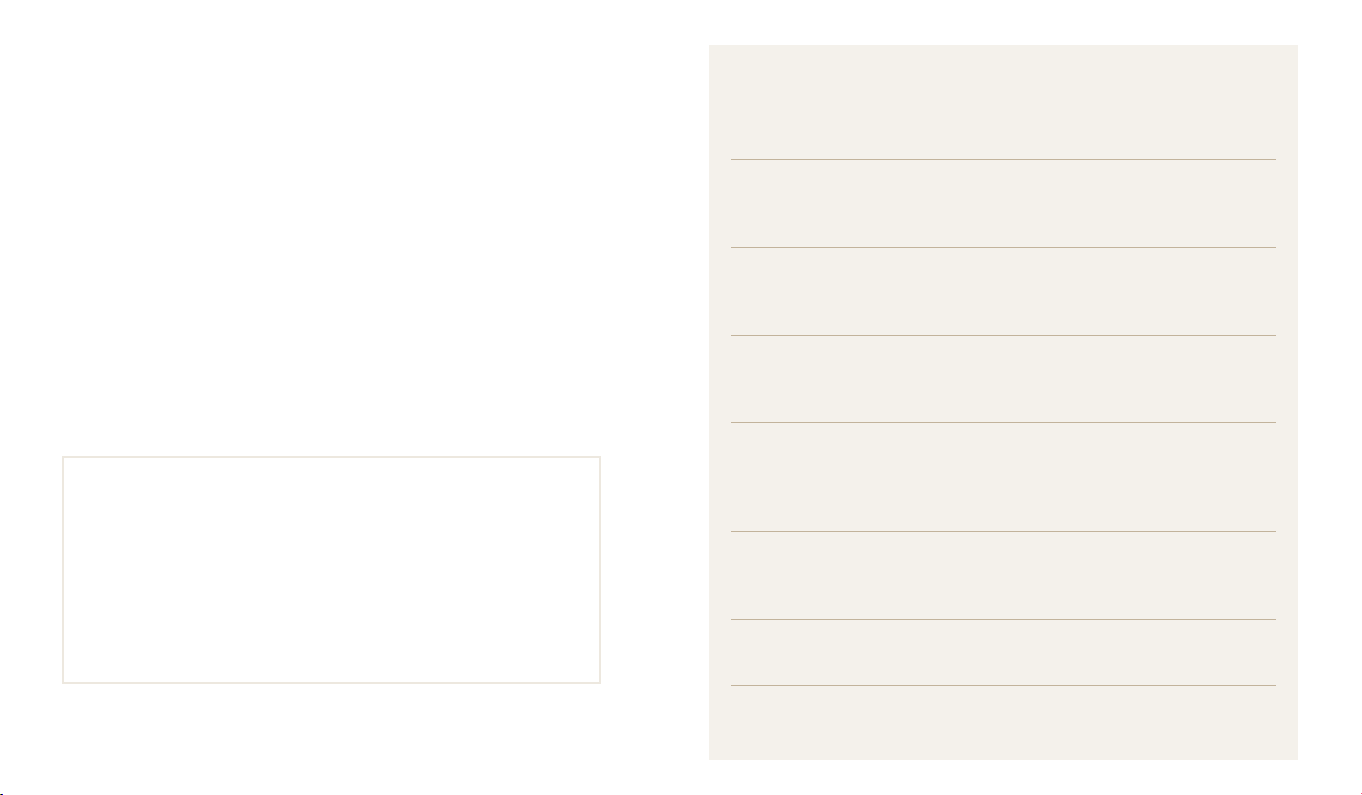
Структура руководства пользователя
Сведения об авторских правах
•
Microsoft Windows и эмблема Windows — зарегистрированные
товарные знаки Microsoft Corporation.
•
Mac и Apple App Store являются зарегистрированными товарными
знаками Apple Corporation.
•
Google Play Store является зарегистрированным товарным знаком
Google, Inc.
•
microSD™, microSDHC™ и microSDXC™ — зарегистрированные
товарные знаки SD Association.
•
Wi-Fi®, логотип Wi-Fi CERTIFIED и логотип Wi-Fi являются
зарегистрированными товарными знаками Wi-Fi Alliance.
•
Товарные знаки и торговые марки, упомянутые в данном руководстве,
являются собственностью соответствующих владельцев.
•
Если какие-либо функции камеры будут усовершенствованы, ее
характеристики и содержание данного руководства могут быть
изменены без предварительного уведомления.
•
Мы рекомендуем вам использовать камеру на территории страны, в
которой вы приобрели ее.
•
Пользуйтесь камерой разумно и соблюдайте все законы и правила,
связанные с ее использованием.
•
Запрещается повторное использование или распространение
какой-либо части данного руководства без предварительного
разрешения.
5
Основные функции 13
В этом разделе описаны комплектация камеры, ее внешний вид,
назначение значков и основные функции съемки.
Расширенные функции 37
В этом разделе описывается выбор режимов фото- и
видеосъемки.
Параметры съемки 48
В этом разделе описывается настройка параметров в режиме
съемки.
Просмотр и редактирование 69
В этой главе описывается, как просматривать снимки и
видеозаписи и редактировать снимки. Также из нее вы узнаете,
как подключать камеру к компьютеру и телевизору.
Беспроводная сеть 88
Подключение к локальным беспроводным сетям (WLAN) и работа
с ними.
Настройки 105
Описание возможностей настройки фотокамеры.
Приложения 111
В этом разделе приводятся сведения о технических
характеристиках камеры, ее обслуживании и сообщениях об
ошибках.

Значки, используемые в данном руководстве
Значок Функция
Дополнительная информация
Меры предосторожности
Кнопки камеры. Например, [POWER] означает кнопку питания.
[ ]
Номер страницы с необходимой информацией
( )
Порядок, в котором должны быть выбраны параметры и пункты
меню для выполнения какого-либо действия. Например, текст
«Выберите пункт Обнаружение лица → Норма» означает, что
→
необходимо сначала выбрать пункт Обнаружение лица, затем
выбрать пункт Норма.
Примечание
*
Объект, фон и композиция
•
Объект: основной объект в кадре, например человек, животное или здание
•
Фон: все, что находится вокруг объекта
•
Композиция: сочетание объекта и фона
Фон
Объект
Композиция
Выражения, используемые в руководстве пользователя
Нажатие кнопки затвора
•
Легкое нажатие кнопки затвора: нажатие кнопки затвора примерно на
половину ее хода
•
Нажатие кнопки затвора: нажатие кнопки затвора до упора
Легкое нажатие кнопки затвора Нажатие кнопки затвора
Экспозиция (яркость)
Экспозицией называется количество света, попадающее в объектив камеры.
Экспозиция изменяется при изменении значений выдержки, диафрагмы и
светочувствительности ISO. От экспозиции зависит, темным или светлым будет
снимок.
Нормальная экспозиция
6
Передержка
(снимок слишком яркий)
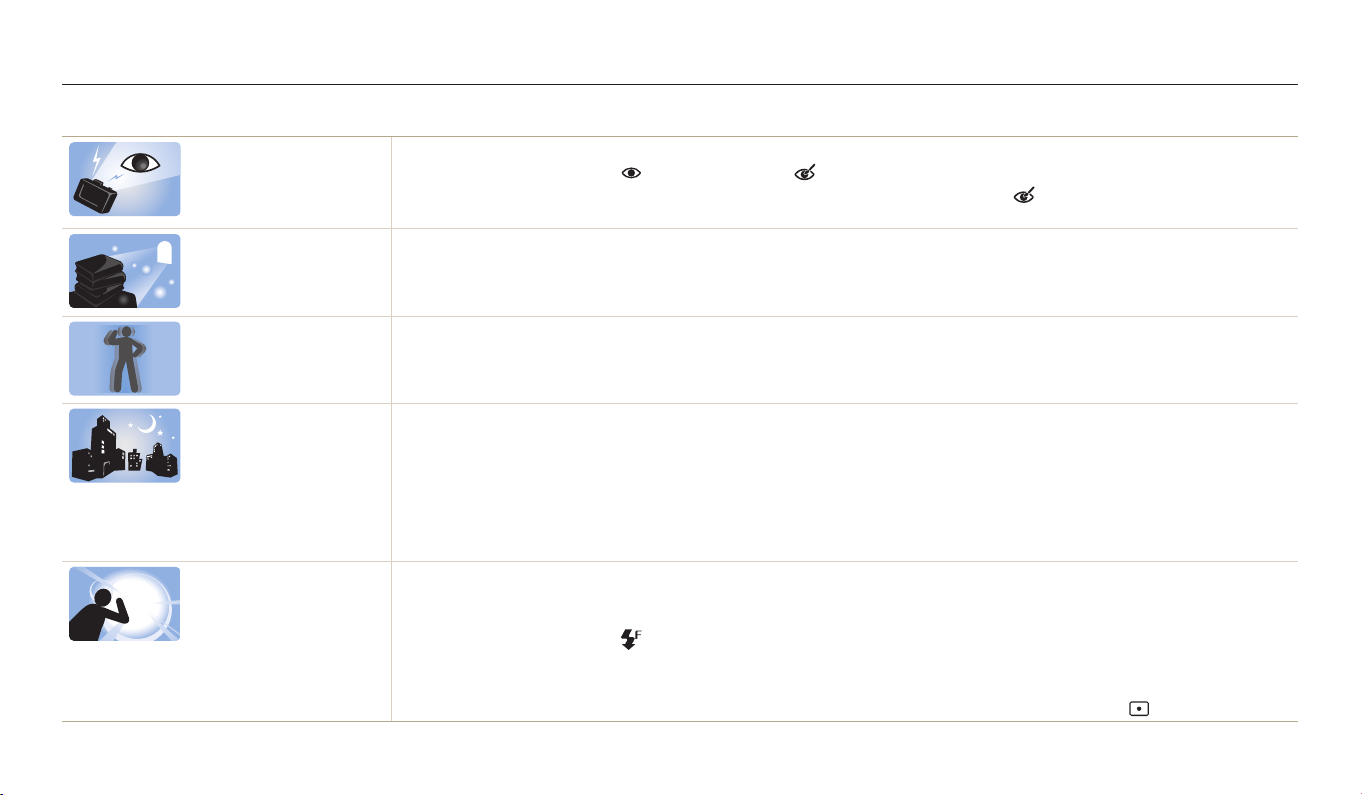
Общие вопросы
В этом разделе описывается, как решить распространенные проблемы с помощью настройки параметров съемки.
Глаза человека или
животного выглядят
красными.
На снимке появились
пятна.
Изображение на
снимке размыто.
Изображение на
ночных снимках всегда
размыто.
Объект слишком
темный, а фон сзади
него — светлый.
Причина этого эффекта — отражение света вспышки от кровеносных сосудов глаза.
•
Установите режим вспышки Красные глаза или Устранение красных глаз (стр. 52).
•
Если нужно устранить эффект «красных глаз» на готовом снимке, выберите пункт Устранение красных глаз в
режиме «Фоторедактор» (стр. 81).
Если в воздухе есть частички пыли, то при использовании вспышки они могут быть видны на снимках.
•
Отключите вспышку или старайтесь не снимать в пыльных местах.
•
Увеличьте значение светочувствительности ISO (стр. 54).
Это происходит в том случае, если фотосъемка выполняется при недостаточном освещении или вы держите камеру
неправильно. Используйте функцию оптической стабилизации изображения или слегка нажмите кнопку затвора для
фокусировки (стр. 35).
При съемке в условиях недостаточного освещения выдержка камеры увеличивается автоматически, чтобы обеспечить
правильную экспозицию снимка. В таких случаях трудно держать камеру неподвижно в течение продолжительного
времени, поэтому более вероятно дрожание камеры.
•
Выберите пункт Ночь в Интеллектуальном режиме (стр. 42).
•
Включите вспышку (стр. 52).
•
Увеличьте значение светочувствительности ISO (стр. 54).
•
Чтобы предотвратить дрожание камеры, используйте штатив.
Если источник света находится позади объекта съемки либо контраст между светлыми и темными участками кадра
слишком большой, изображение объекта съемки может выглядеть темным.
•
Не выполняйте съемку против солнца.
•
Установите режим вспышки Заполняющая вспышка (стр. 52).
•
Откорректируйте экспозицию (стр. 61).
•
Включите параметр автоматического баланса контрастности (ACB) (стр. 62).
•
Если объект съемки находится в центре кадра, в качестве метода замера экспозиции выберите параметр Точечный (стр. 62).
7
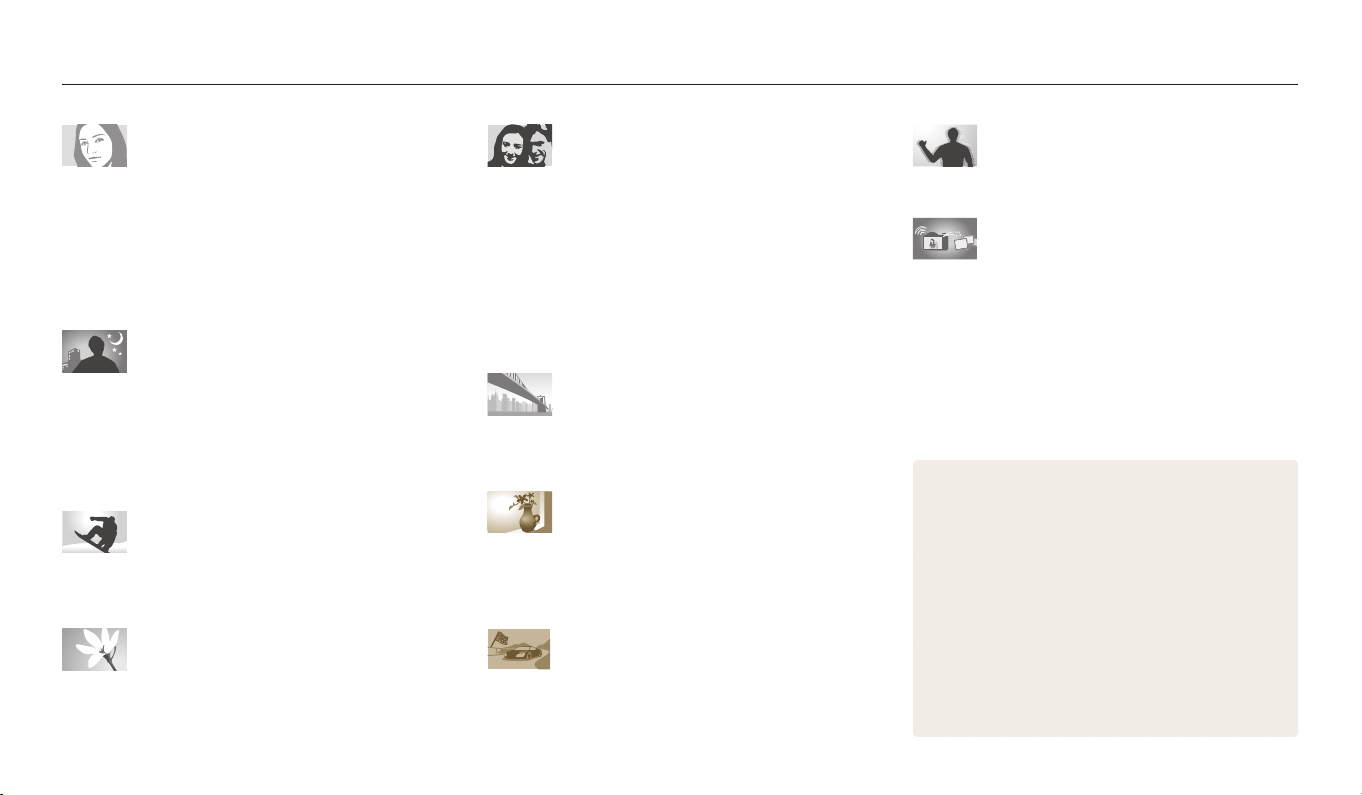
Краткий справочник
Съемка людей
• Режим Smart > Ретушь лица
•
Красные глаза/Удаление красных глаз
(для предотвращения или устранения эффекта
«красных глаз»)
•
Обнаружение лица/Автопортрет 58
•
Улыбка/Моргание глаз 59
52
42
Фотосъемка в ночное время или при
плохом освещении
• Режим Smart > Силуэт, Закат, Ночь, Фейерверк,
Дорожки света
•
Параметры вспышки 52
•
Светочувствительность ISO
(изменение светочувствительности)
42
54
Фотосъемка движущихся объектов
•
Режим Smart > Стоп-кадр 42
•
Непрерывная, Движение 65
Фотосъемка текста, насекомых или
цветов
• Режим Smart > Макросъемка
•
Макро 55
42
Коррекция экспозиции (яркости)
•
Светочувствительность ISO
(изменение светочувствительности)
•
EV (коррекция экспозиции) 61
•
ACB (для съемки объектов, находящихся на слишком
ярком фоне)
•
Экспозамер 62
•
AEB (для получения 3 снимков одной и той же сцены
с различной экспозицией)
62
65
54
Съемка пейзажей
• Режим Smart > Пейзаж
• Волшебный режим > Живая панорама
42
44
Применение эффектов к снимкам
• Волшебный режим > Фотофильтр
•
Улучшение изображения (регулировка параметров
Резкость, Контрастность и Насыщенность)
45
66
Применение эффектов к видео
• Волшебный режим > Кинофильтр
46
Уменьшение дрожания камеры
•
Оптическая стабилизация изображения (OIS) 34
Передача файлов или предоставление
общего доступа к ним
•
Отправка снимков и видеозаписей на смартфон 95
•
Отправка снимков и видеозаписей по электронной
почте
98
•
Использование сервисов обмена снимками или
видеозаписями
•
Отправка файлов в интерактивное хранилище или
на зарегистрированные устройства
•
Функция NFC (Tag & Go) 93
•
Просмотр файлов в виде эскизов 71
•
Просмотр файлов по категориям 72
•
Удаление всех файлов с карты памяти 74
•
Просмотр снимков в режиме слайд-шоу 76
•
Просмотр файлов на экране телевизора 83
•
Подключение камеры к компьютеру 84
•
Регулировка звуков и их громкости 107
•
Регулировка яркости дисплея 108
•
Смена языка 109
•
Установка даты и времени 109
•
Действия перед обращением в сервисный центр
101
103
123
8
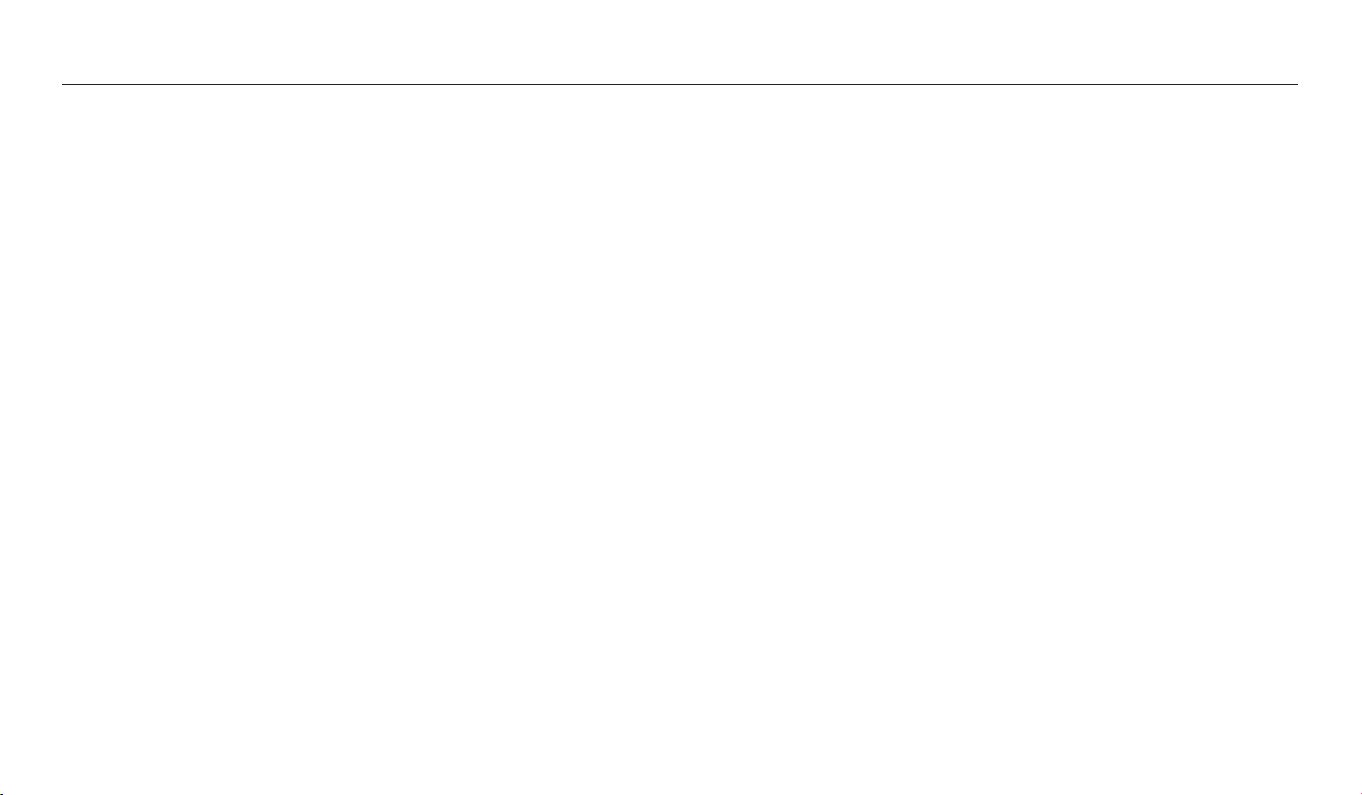
Содержание
Основные функции
................................................................................................... 13
Комплект поставки ................................................................................................ 14
Внешний вид камеры ........................................................................................... 15
Кнопка DIRECT LINK .............................................................................................. 17
Установка аккумуляторной батареи и карты памяти ........................... 18
Зарядка аккумуляторной батареи и включение камеры ................... 19
Зарядка аккумуляторной батареи ................................................................... 19
Включение камеры .............................................................................................. 19
Подготовка фотокамеры к работе ................................................................. 20
Описание значков .................................................................................................. 22
Использование главного экрана .................................................................... 23
Переход на главный экран ................................................................................. 23
Значки на главном экране .................................................................................. 24
Выбор параметров и пунктов меню .............................................................. 27
Настройка дисплея и звука ............................................................................... 29
Настройка типа дисплея ..................................................................................... 29
Настройка звука .................................................................................................... 30
Фотосъемка .............................................................................................................. 31
Использование зума ............................................................................................ 32
Уменьшение дрожания камеры (OIS) .............................................................. 34
Советы по получению более четких снимков .......................................... 35
Расширенные функции
........................................................................................... 37
Основные режимы ................................................................................................ 38
Интеллектуальный режим ................................................................................. 38
Режим «Программный» ....................................................................................... 39
Режим Интеллектуальное видео ...................................................................... 40
Режим «Видео» ...................................................................................................... 41
Интеллектуальный режим ................................................................................. 42
Использование «Альбома» ................................................................................ 43
Использование меню «Настройки» ................................................................. 43
Режимы со спецэффектами ............................................................................... 44
Режим «Живая панорама» .................................................................................. 44
Режим «Фотофильтры» ....................................................................................... 45
Режим «Кинофильтр» .......................................................................................... 46
Редактирование снимков ................................................................................... 47
9

Содержание
Параметры съемки
................................................................................................... 48
Выбор разрешения и качества изображения .......................................... 49
Выбор разрешения .............................................................................................. 49
Выбор качества снимков .................................................................................... 50
Автоспуск ................................................................................................................... 51
Съемка в темноте ................................................................................................... 52
Предотвращение появления эффекта «красных глаз» ............................... 52
Изменение параметров вспышки .................................................................... 52
Настройка светочувствительности ISO ........................................................... 54
Выбор режима фокусировки ........................................................................... 55
Макросъемка ......................................................................................................... 55
Автофокус ............................................................................................................... 55
Настройка области фокусировки ..................................................................... 56
Обнаружение лиц .................................................................................................. 58
Обнаружение лиц ................................................................................................. 58
Съемка автопортрета ......................................................................................... 58
Съемка по улыбке ................................................................................................. 59
Обнаружение моргания глаз ............................................................................. 59
Советы по обнаружению лиц ............................................................................ 60
Настройка яркости и цветов ............................................................................. 61
Ручная коррекция экспозиции (EV) ................................................................. 61
Компенсация при подсветке сзади (ACB) ....................................................... 62
Изменение режима экспозамера ..................................................................... 62
Выбор баланса белого ......................................................................................... 63
Режимы серийной съемки ................................................................................. 65
Улучшение изображений ................................................................................... 66
Снижение звука зума ........................................................................................... 67
Доступные параметры по режимам съемки ............................................ 68
10
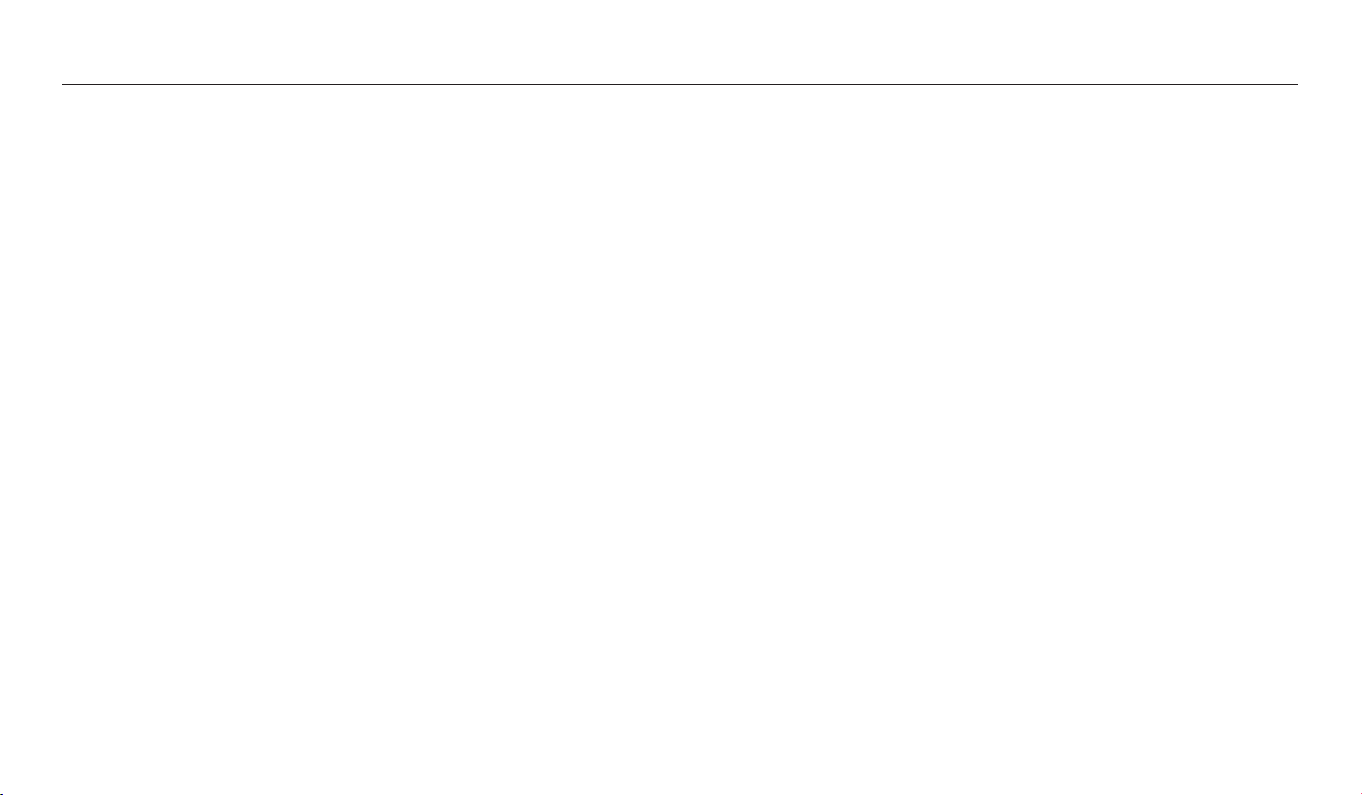
Содержание
Просмотр и редактирование
.............................................................................. 69
Использование режима просмотра снимков и видеозаписей ........ 70
Включение режима просмотра ......................................................................... 70
Просмотр снимков ............................................................................................... 74
Просмотр видеозаписей .................................................................................... 77
Редактирование снимков .................................................................................. 78
Изменение размеров снимков ......................................................................... 78
Поворот снимка .................................................................................................... 78
Применение эффектов автофильтра ............................................................... 79
Настройка яркости, контрастности, насыщенности и цвета темных
объектов ................................................................................................................. 80
Регулировка портретных снимков .................................................................. 80
Редактирование видеозаписей ....................................................................... 82
Обрезка видео ....................................................................................................... 82
Захват изображения из видео ........................................................................... 82
Просмотр файлов на экране телевизора ................................................... 83
Передача файлов на компьютер .................................................................... 84
Передача файлов на компьютер под управлением ОС Windows ............ 84
Передача файлов на компьютер с Mac OS ..................................................... 85
Требования системы ............................................................................................ 87
Беспроводная сеть
.................................................................................................... 88
Подключение к WLAN и ее настройка .......................................................... 89
Автоматическое подключение к WLAN .......................................................... 89
Использование браузера входа в систему .................................................... 90
Советы по подключению к сети ........................................................................ 91
Ввод текста ............................................................................................................. 92
Функция NFC (Tag & Go) ....................................................................................... 93
Функции NFC в режиме съемки ........................................................................ 93
Функции NFC в режиме просмотра (Photo Beam) ........................................ 93
Функции NFC в режиме Wi-Fi ............................................................................. 93
Автоматическое сохранение файлов на смартфон ............................... 94
Отправка снимков или видеозаписей на смартфон .............................. 95
Удаленный спуск затвора камеры с помощью мобильного
телефона ..................................................................................................................... 96
Отправка снимков и видеозаписей по электронной почте ............... 98
Настройка параметров отправки файлов по электронной почте ........... 98
Отправка снимков и видеозаписей по электронной почте .................... 100
Использование сервисов обмена снимками или видеозаписями
Переход к сервису обмена файлами ............................................................. 101
Отправка фотографий или видеозаписей ................................................... 101
Отправка файлов в хранилище Samsung Link ........................................ 103
Просмотр снимков или видеозаписей на устройствах с поддержкой
Samsung Link ........................................................................................................ 103
... 101
11
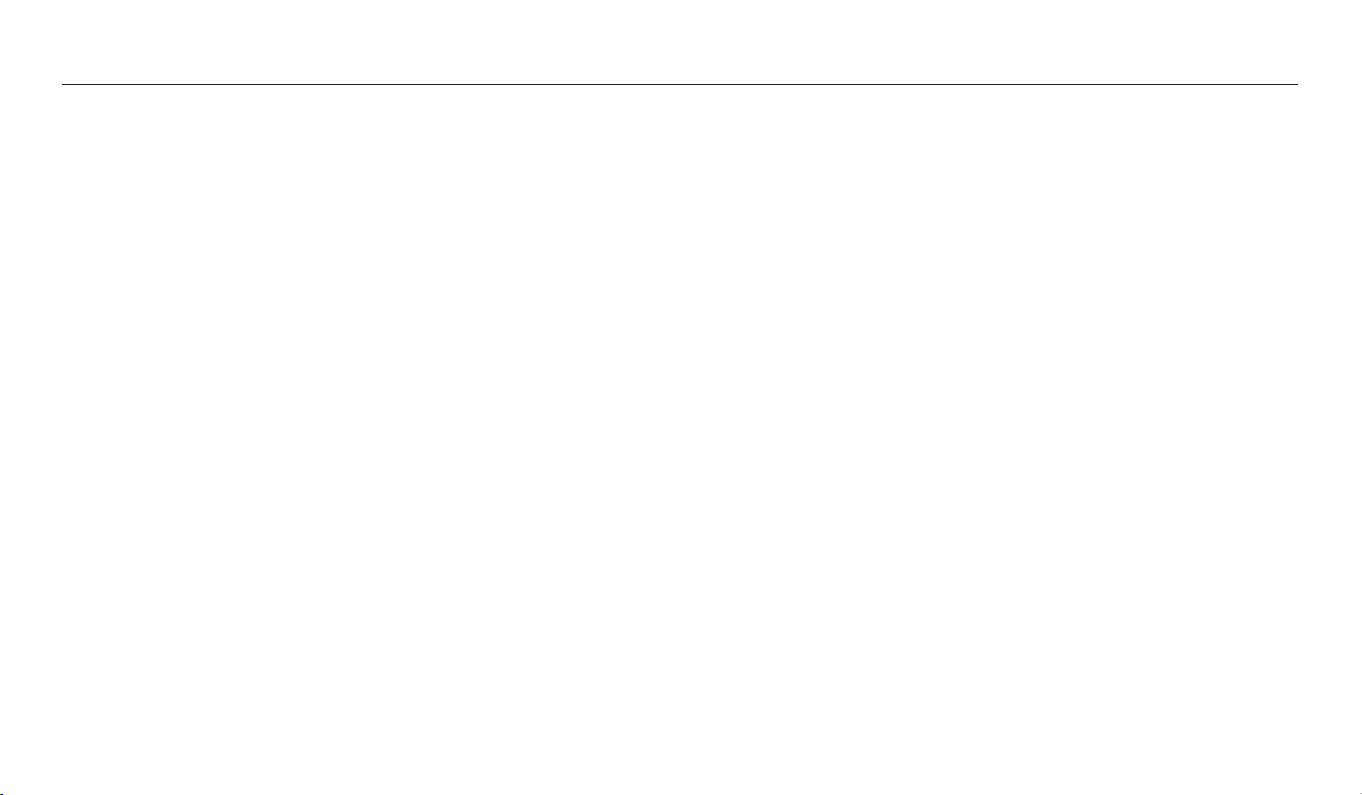
Содержание
Настройки
..................................................................................................................... 105
Меню настроек ...................................................................................................... 106
Переход в меню настроек ................................................................................ 106
Звук ......................................................................................................................... 107
Дисплей ................................................................................................................. 107
Подключение ....................................................................................................... 108
Общие .................................................................................................................... 109
Приложения
................................................................................................................ 111
Сообщения об ошибках .................................................................................... 112
Обслуживание камеры ..................................................................................... 113
Очистка камеры .................................................................................................. 113
Использование и хранение камеры .............................................................. 114
Сведения о картах памяти ................................................................................ 115
Сведения об аккумуляторной батарее ......................................................... 118
Обновление прошивки ..................................................................................... 122
Действия перед обращением в сервисный центр ............................... 123
Технические характеристики камеры ....................................................... 126
Глоссарий ................................................................................................................. 130
Указатель .................................................................................................................. 135
12

Основные функции
В этом разделе описаны комплектация камеры, ее внешний вид, назначение значков и основные функции
съемки.
Комплект поставки
Внешний вид камеры
Кнопка DIRECT LINK
…………………………… 14
………………………… 15
…………………………… 17
Установка аккумуляторной батареи и карты
…………………………………………… 18
памяти
Зарядка аккумуляторной батареи и включение
…………………………………………… 19
камеры
Зарядка аккумуляторной батареи
Включение камеры
…………………………… 19
Подготовка фотокамеры к работе
Описание значков
……………………………… 22
Использование главного экрана
Переход на главный экран
Значки на главном экране
…………… 19
………… 20
…………… 23
…………………… 23
…………………… 24
Выбор параметров и пунктов меню
Настройка дисплея и звука
Настройка типа дисплея
Настройка звука
Фотосъемка
Использование зума
Уменьшение дрожания камеры (OIS)
……………………………… 30
…………………………………… 31
…………………… 29
……………………… 29
………………………… 32
………… 27
………… 34
Советы по получению более четких снимков
… 35

Комплект поставки
В комплект поставки камеры входят следующие компоненты.
Камера Сетевой адаптер и USB-кабель
Аккумуляторная батарея Ремешок
Дополнительные аксессуары
Чехол для камеры Аудио-/видеокабель
Руководство пользователя
Основные функции
Зарядное устройство для
аккумуляторной батареи
•
Иллюстрации могут немного отличаться от элементов, входящих в
комплект поставки вашей камеры.
•
Комплект поставки зависит от модели.
•
Дополнительные аксессуары можно приобрести в розничных точках
продаж или в сервисном центре Samsung. Компания Samsung не несет
ответственности за повреждения, полученные в результате использования
аксессуаров, не одобренных для вашего устройства.
14
Карта памяти/Aдаптер карты памяти
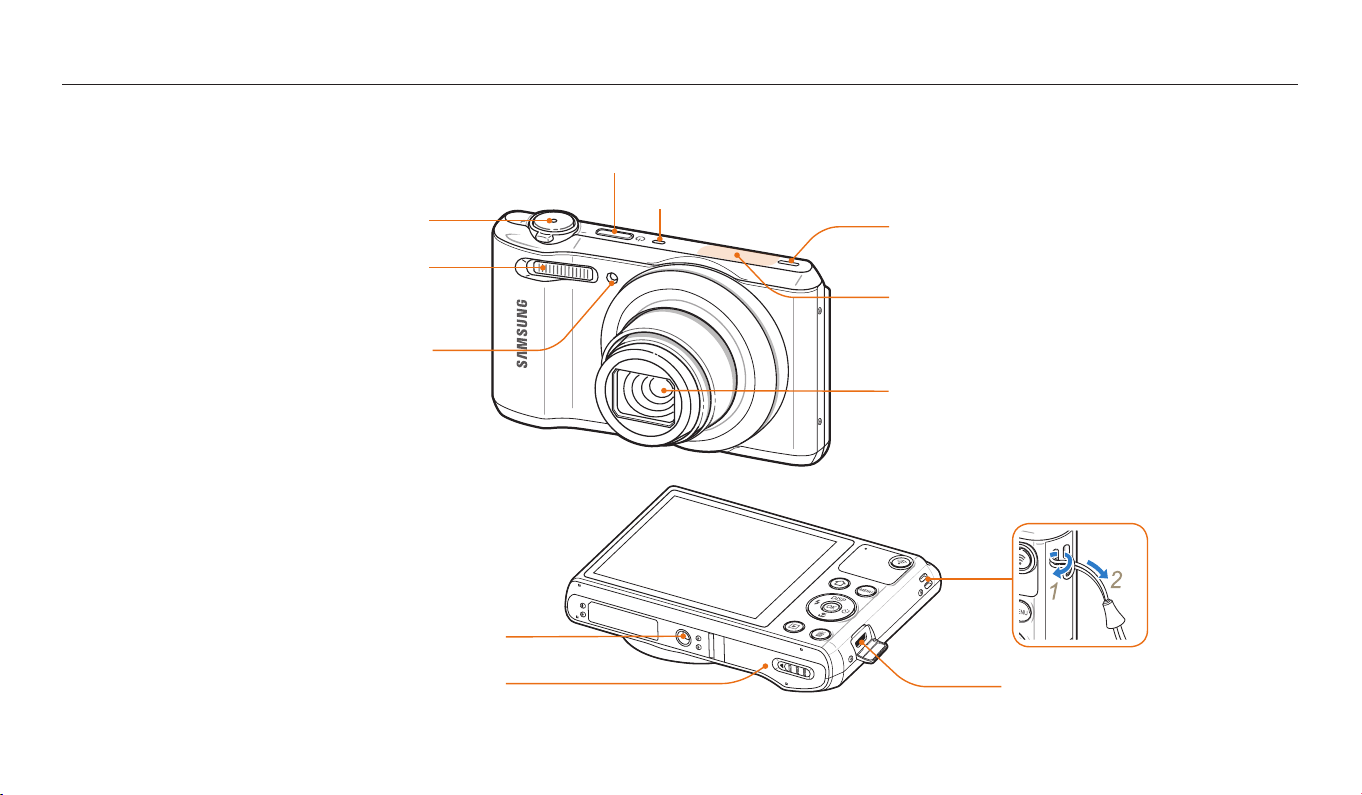
Внешний вид камеры
Прежде чем приступать к эксплуатации камеры, ознакомьтесь с ее элементами и их функциями.
Кнопка питания
Микрофон
Кнопка затвора
Вспышка
Подсветка автофокуса/
индикатор автоспуска
Гнездо для штатива
Динамик
Внутренняя антенна*
* При использовании беспроводной сети избегайте
прикосновений к внутренней антенне устройства.
ъек
тив
Об
Крепление ремешка
Крышка отсека для аккумулятора
Установка карты памяти и аккумуляторной батареи
Основные функции
Порт USB и аудио/видео
Для подключения USB-кабеля и
аудиовидеокабеля
15

Внешний вид камеры
Индикатор состояния
•
Мигает: при сохранении снимка или
видеозаписи, при считывании данных
компьютером, при отсутствии фокусировки,
при подключении к сети WLAN или
отправке снимка
•
Горит: камера подключена к компьютеру,
выполняется зарядка батареи, изображение
находится в фокусе
Кнопка Описание
Переход на главный экран (стр. 23).
Переход к параметрам или меню.
Переход в режим просмотра.
Удаление файлов в режиме просмотра.
Тег NFC
Запуск функции NFC при считывании
тега с устройства NFC (стр. 93).
Дисплей
Кнопки
(См. таблицу ниже)
Кнопка Описание
Кнопка управления зумом
•
В режиме съемки: увеличение или
уменьшение изображения в видоискателе
•
В режиме просмотра: увеличение
фрагмента снимка, просмотр файлов в виде
эскизов или регулировка громкости
Кнопка DIRECT LINK
Включение предустановленной функции Wi-Fi
(стр. 17).
Основные функции Прочие функции
Изменение параметров дисплея.
Изменение режима
макросъемки.
Изменение режима вспышки. Перемещение влево
Выбор режима автоспуска. Перемещение вправо
Перемещение вверх
Перемещение вниз
Основные функции
Выбор параметра или пункта меню.
16
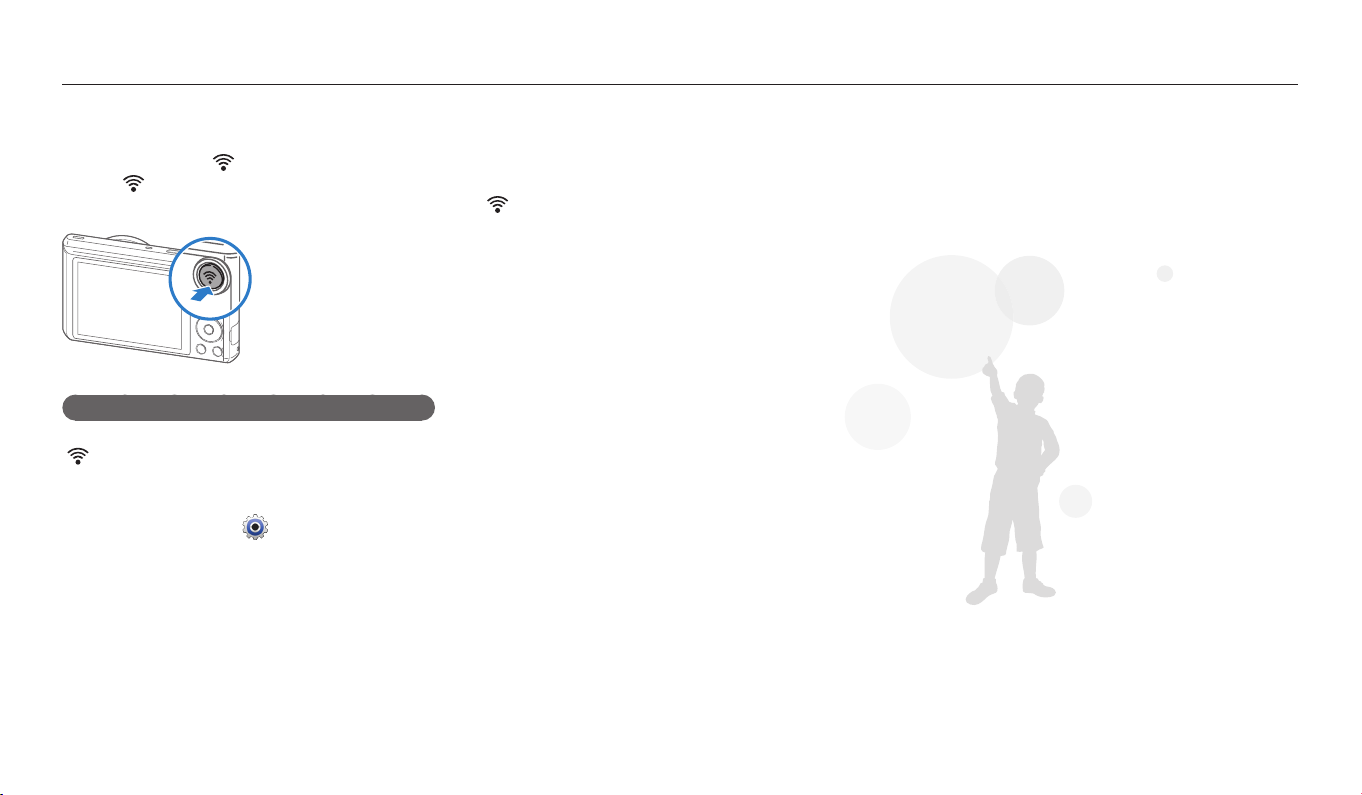
Внешний вид камеры
Кнопка DIRECT LINK
С помощью кнопки [ ] можно быстро включать функцию Wi-Fi. Нажмите
кнопку [
возврата к предыдущему режиму снова нажмите кнопку [
Настройка параметров кнопки DIRECT LINK
Можно самостоятельно выбрать функцию Wi-Fi, запускаемую нажатием кнопки
[
1
2
3
4
], чтобы включить предварительно заданную функцию Wi-Fi. Для
].
].
На главном экране перейдите к пункту <Базовое>.
Выберите значок .
Выберите пункт Общее → Функция DIRECT LINK (кнопка Wi-Fi).
Выберите нужную функцию Wi-Fi (стр. 110).
Основные функции
17

Установка аккумуляторной батареи и карты памяти
В этом разделе описывается, как устанавливать аккумуляторную батарею и карту памяти (приобретается отдельно).
Извлечение аккумуляторной батареи и карты памяти
Аккумуляторная батарея
Фиксатор
аккумуляторной
батареи
Сдвиньте фиксатор
вправо, чтобы извлечь
аккумуляторную батарею.
Вставьте карту памяти золотистыми
контактами вверх.
Вставьте аккумуляторную батарею
эмблемой Samsung вверх.
Карта памяти
Основные функции
Слегка нажмите на карту памяти, а
затем извлеките ее из разъема.
18
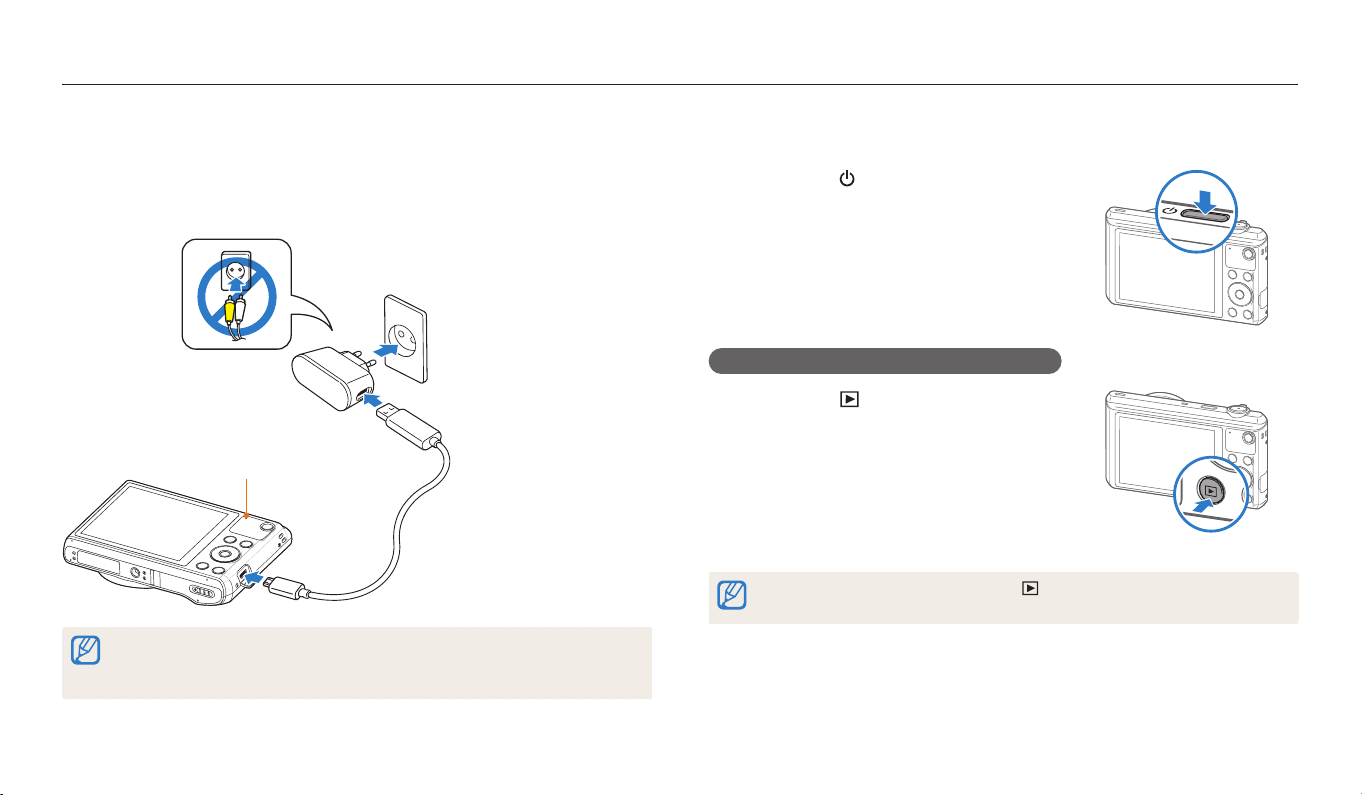
Зарядка аккумуляторной батареи и включение камеры
Зарядка аккумуляторной батареи
Перед первым использованием камеры необходимо зарядить аккумуляторную
батарею. Подключите узкий разъем USB-кабеля к камере, а широкий — к
сетевому адаптеру.
Индикатор состояния
•
Горит красным: выполняется зарядка
•
Красный не горит: зарядка завершена
Используйте только сетевой адаптер и USB-кабель, поставляемые в
комплекте. При использовании сетевого адаптера стороннего производителя
(например, SAC-48) батарея может не зарядиться или не работать.
Включение камеры
Нажмите кнопку [ ] для включения или
выключения камеры.
•
При первом включении появится экран
начальной настройки (стр. 20).
Включение камеры в режиме просмотра
Нажмите кнопку [ ]. Камера включится и сразу
перейдет в режим просмотра.
Если включить камеру, нажав кнопку [ ], камера включится без звуковых
сигналов.
Основные функции
19

Подготовка фотокамеры к работе
При первом включении камеры появится экран начальной настройки. Следуйте инструкциям ниже, чтобы настроить основные параметры камеры. Язык,
установленный в камере по умолчанию, зависит от страны продажи. Вы можете изменить язык по вашему выбору.
Нажмите кнопку [ ], чтобы выбрать пункт Часовой пояс, затем
1
нажмите кнопку [
С помощью кнопок [ / ] выберите часовой пояс и нажмите
2
кнопку [
Дом
].
Отмена Установить
] или [ ].
Лондон
Нажмите кнопку [ ], чтобы выбрать пункт Установка даты/
3
времени, затем нажмите кнопку [
Установка даты/времени
Летнее
Год Месяц День Час Мин.
Отмена Установить
•
Внешний вид экрана зависит от выбранного языка.
Для выбора параметра нажимайте кнопки [ / ].
4
С помощью кнопок [ / ] задайте дату, время и параметры
5
время
перехода на летнее время, затем нажмите кнопку [
] или [ ].
].
Основные функции
20

Подготовка фотокамеры к работе
Нажмите кнопку [ ], чтобы выбрать пункт Формат даты, затем
6
нажмите кнопку [
С помощью кнопок [ / ] выберите формат даты и нажмите
7
кнопку [
Нажмите кнопку [ ], чтобы выбрать пункт Формат времени,
8
затем нажмите кнопку [
С помощью кнопок [ / ] выберите формат времени и
9
нажмите кнопку [
Для завершения начальной настройки нажмите кнопку
10
[
].
].
] или [ ].
] или [ ].
].
Основные функции
21
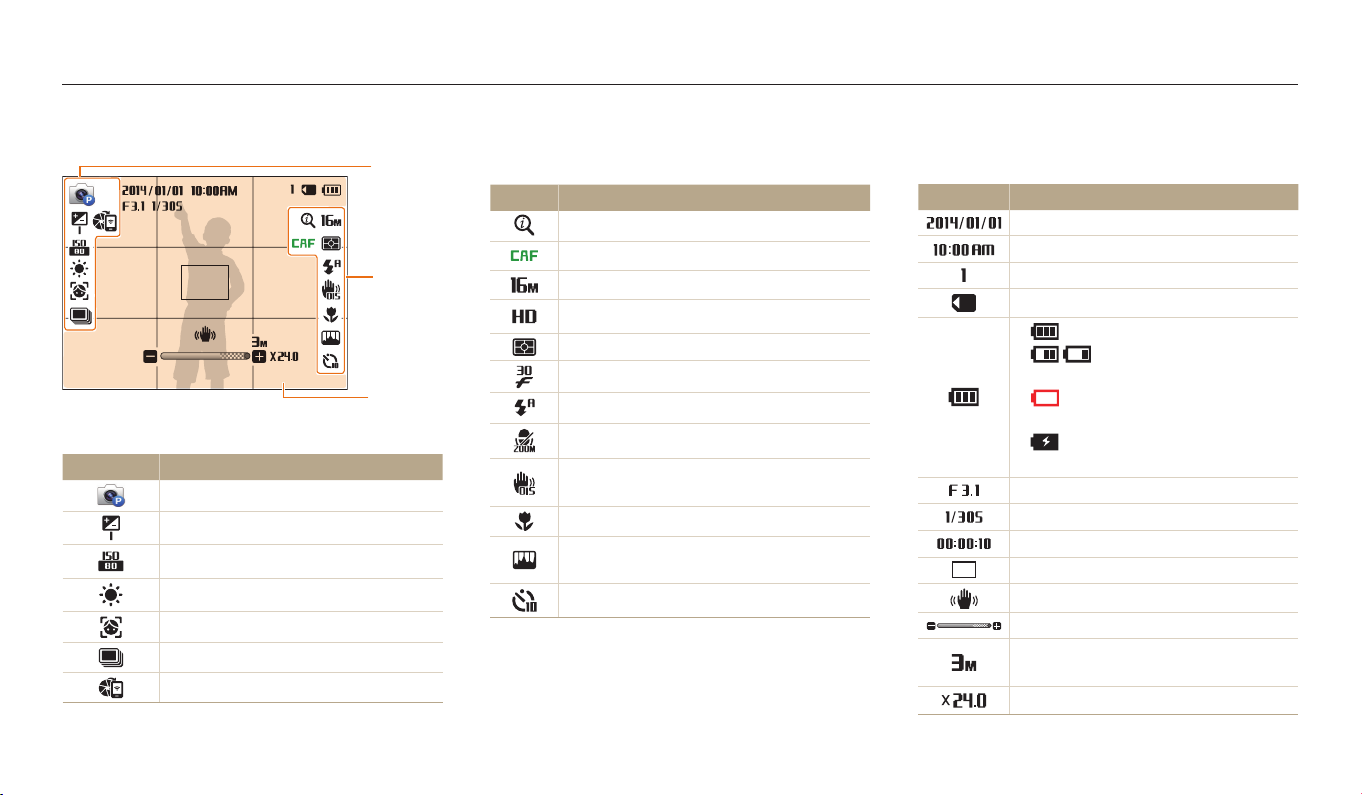
Описание значков
В зависимости от выбранного режима и установленных параметров на дисплее камеры отображаются разные значки. При изменении параметра съемки
соответствующий значок мигнет желтым цветом.
1
Параметры съемки (слева)
Значок Описание
Режим съемки
Экспозиционное число
Светочувствительность ISO
Баланс белого
Обнаружение лица
Режим серийной съемки
Функция AutoShare включена
1
2
3
2
Параметры съемки (справа)
Значок Описание
Intelli-зум включен.
Непрерывный автофокус включен
Разрешение фотосъемки
Разрешение видеосъемки
Экспозамер
Частота кадров (в секунду)
Вспышка
Включен зум без звука
Оптическая стабилизация изображения
(OIS)
Параметр фокусировки
Улучшение изображения (резкость,
контрастность, насыщенность)
Автоспуск
3
Сведения о съемке
Значок Описание
Текущая дата
Текущее время
Оставшееся количество снимков
Карта памяти установлена
•
: батарея полностью заряжена
•
: батарея частично
заряжена
•
: батарея разряжена (требуется
зарядка)
•
: выполняется зарядка
(подключено зарядное устройство)
Значение диафрагмы
Выдержка
Оставшееся время записи
Рамка автофокусировки
Дрожание камеры
Индикатор зума
Разрешение фотосъемки при
включенном Intelli-зуме
Значение зума
Основные функции
22

Использование главного экрана
Касаясь значков на главном экране, вы можете выбрать режим съемки или перейти в меню настроек.
Переход на главный экран
В режиме съемки или просмотра нажмите кнопку [ ]. Для возврата к
предыдущему режиму нажмите кнопку [
Волшебный Wi-Fi
Интеллектуа
льный режим
Smart Альбом
Назад
Базовое
Программн
ый
Интеллектуа
льное видео
Настройки
Перемещение
страницы
Видео
] еще раз.
1
2
Количество Описание
Текущий главный экран
•
Поверните кнопку управления зумом влево или вправо,
чтобы перейти на другой главный экран.
•
1
Нажмите кнопку [ ], чтобы перейти к названию главного
экрана, затем с помощью кнопок [
главный экран.
•
Нажимайте кнопки [ / ], чтобы перейти на другой главный
экран.
Значки режима
2
•
С помощью кнопок [ / / / ] перейдите к нужному
режиму, затем нажмите кнопку [
/ ] перейдите на другой
], чтобы выбрать его.
Основные функции
23

Использование главного экрана
Значки на главном экране
<Базовое>
Значок Описание
Интеллектуальный режим: фотосъемка с автоматическим
определением типа сюжета (стр. 38).
Программный: фотосъемка с параметрами, установленными
вручную (стр. 39).
Интеллектуальное видео: видеосъемка с автоматическим
определением типа сюжета (стр. 40).
Видео: запись видео (стр. 41).
Smart: фотосъемка с параметрами, предустановленными для
конкретного сюжета (стр. 42).
Альбом: Просмотр файлов в виде эскизов (стр. 71).
Настройки: настройка параметров в соответствии с личными
предпочтениями (стр. 105).
<Wi-Fi>
Значок Описание
MobileLink: отправка снимков или видеозаписей на смартфон
(стр. 95).
Remote Viewnder: удаленный спуск затвора камеры и
предварительный просмотр изображений с камеры с помощью
смартфона (стр. 96).
E-mail: отправка снимков или видеозаписей, хранящихся на
камере, по электронной почте (стр. 98).
Соцсети и облако: загрузка снимков или видеозаписей в сервисы
обмена файлами (стр. 101).
Samsung Link: Просматривайте файлы на устройстве Samsung Link,
подключенном к той же точке доступа.(стр. 103).
Основные функции
24

Использование главного экрана
<Волшебный>
Значок Описание
Живая панорама: в этом режиме можно сделать серию снимков,
а затем объединить их друг с другом для создания панорамного
изображения (стр. 44).
Фотофильтр: фотосъемка с применением различных
светофильтров (стр. 45).
Кинофильтр: видеосъемка с применением различных
светофильтров (стр. 46).
Фоторедактор: редактирование снимков с применением
различных эффектов (стр. 78).
Основные функции
25

Использование главного экрана
Выбор обоев
Выбор нужного изображения для обоев главного экрана.
На главном экране перейдите к пункту <Базовое>.
1
Выберите значок .
2
Выберите пункт Дисплей → Обои.
3
Выберите нужный параметр.
4
Параметр
Галерея обоев
Альбом
Описание
Выберите обои из стандартной галереи.
Установка снимка в качестве обоев.
Перейдите к нужным обоям и нажмите кнопку [ ].
5
•
При выборе снимка можно задать определенный фрагмент для
установки в качестве обоев. Поверните кнопку управления зумом влево
или вправо, чтобы уменьшить или увеличить область. С помощью кнопок
/ / / ] переместите фрагмент.
[
Для сохранения нажмите кнопку [ ].
6
•
При выборе сделанного снимка нажмите кнопку [ ] и выберите пункт Да.
Чтобы установить в качестве обоев просматриваемый снимок, в режиме
просмотра нажмите кнопку [
] и выберите пункт Выбрать обои.
Основные функции
26

Выбор параметров и пунктов меню
Для выбора параметра или пункта меню нажмите кнопку [ ], затем нажмите кнопки [ / / / ] или кнопку [ ].
В режиме съемки или просмотра нажмите кнопку [ ].
1
Перейдите к нужному параметру или пункту меню.
2
•
Для перемещения вверх или вниз нажимайте кнопку [ ] или [ ].
•
Для перемещения влево или вправо нажимайте кнопку [ ] или [ ].
Нажмите кнопку [ ], чтобы подтвердить выбор параметра или
3
пункта меню.
Возврат к предыдущему меню
Для перехода в предыдущее меню нажмите кнопку [ ].
Для возврата в режим съемки слегка нажмите кнопку затвора.
Основные функции
27

Выбор параметров и пунктов меню
Пример: настройка баланса белого в программном режиме
На главном экране перейдите к пункту <Базовое>.
1
Выберите значок .
2
Нажмите кнопку [ ].
3
AutoShare
EV
Баланс белого
ISO
Вспышка
Фокус
Выход Выбрать
Нажмите кнопку [ / ], чтобы выбрать пункт Баланс белого,
4
затем нажмите кнопку [
AutoShare
EV
Баланс белого
ISO
Вспышка
Фокус
Выход Выбрать
Чтобы выбрать параметр баланса белого, нажмите кнопки
5
[
/ ].
Баланс белого : Дневной свет
Назад Установить
Чтобы сохранить внесенные изменения, нажмите кнопку [ ].
6
] или [ ].
Основные функции
28

Настройка дисплея и звука
В этом разделе описывается настройка отображаемой на дисплее информации и звуковых сигналов.
Настройка типа дисплея
Можно настроить тип дисплея для режимов съемки и просмотра. Это
позволяет выбрать, какая информация будет отображаться на дисплее во
время съемки или просмотра. См. таблицу ниже.
Нажимайте кнопку [ ], чтобы изменить вид дисплея.
Режим
Съемка
Просмотр
Тип дисплея
•
Скрыть все данные о параметрах съемки.
•
Показать все данные о параметрах съемки.
•
Скрыть все данные о текущем файле.
•
Скрыть все данные о текущем файле, кроме основных.
•
Показать все данные о текущем файле.
Настройка отображения параметров съемки
Параметры съемки в некоторых режимах можно скрывать и показывать.
Нажмите кнопку [ ] несколько раз.
•
Скрыть параметр съемки.
•
Показать параметр съемки.
Ретушь лица
Отображение параметров
Панель выкл.
▲ Пример. Интеллектуальный режим
Основные функции
29
